win7每次开机都磁盘检查怎么办 win7开机总是磁盘检查处理方法
更新时间:2024-06-03 15:19:36作者:runxin
我们在日常操作win7系统的过程中,经常也会遇到电脑在开机出现磁盘检查的情况,其实这是用户在win7电脑关机前的不正当操作所导致的,当然磁盘检查也不会对电脑的运行造成任何影响,对此win7每次开机都磁盘检查怎么办呢?下面就是小编带来的win7开机总是磁盘检查处理方法。
具体方法如下:
1、首先,按下(WIN+R)组合键,打开运行窗口;
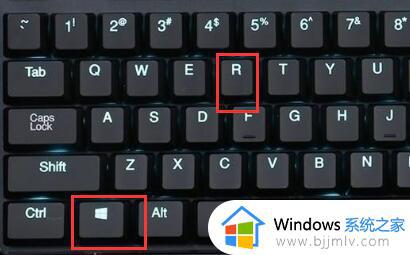
2、接着输入“regedit”命令,打开注册表编辑器;
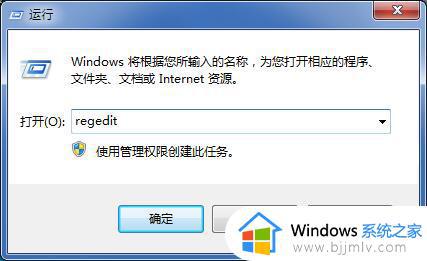
3、然后展开注册表目录“HKEY_LOCAL_MACHINE\SYSTEM\CurrentControlSet\Control\Session Manager”;
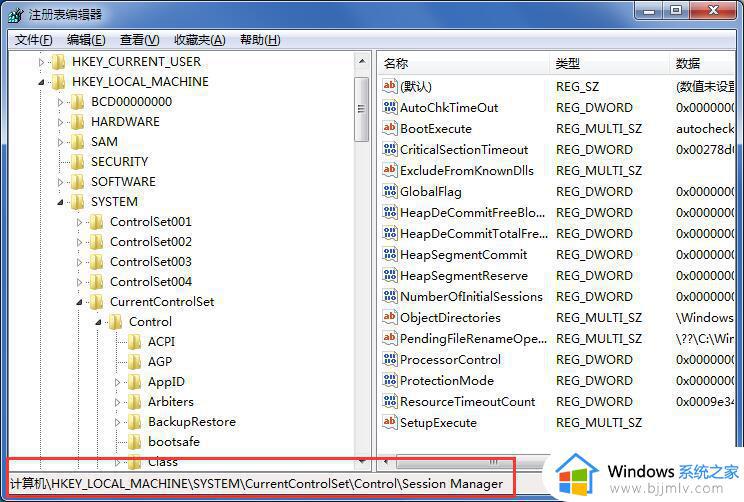
4、双击打开右侧“BootExecute”项目;
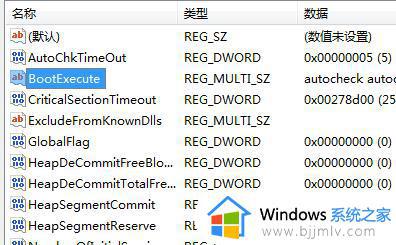
5、将此项中的数值数据清空,确定保存即可。
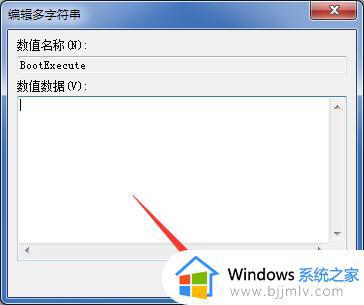
上述就是小编给大家介绍的win7开机总是磁盘检查处理方法了,碰到同样情况的朋友们赶紧参照小编的方法来处理吧,希望本文能够对大家有所帮助。
win7每次开机都磁盘检查怎么办 win7开机总是磁盘检查处理方法相关教程
- win7开机跳过磁盘检查方法 win7如何跳过开机磁盘自检
- 开机磁盘检测如何关掉win7 win7磁盘检查能终止么
- win7提示联机检查解决方法 win7总是提示联机检查怎么办
- 戴尔电脑改win7老是进入自检怎么办 戴尔win7开机老是检查磁盘如何取消
- win7开机硬盘自检取消方法 win7开机硬盘自检怎么取消
- win7电脑开机检测硬盘怎么取消 win7关闭开机检测硬盘方法
- win7怎么取消开机自检硬盘 win7关闭开机自检硬盘怎么操作
- win7检查更新检查不到怎么办 win7检查更新检查不了处理方法
- win7开机检测硬盘怎么关闭 win7开机硬盘自检如何禁用
- win7关闭硬盘开机自动检测方法 win7如何禁用硬盘自检功能
- win7系统如何设置开机问候语 win7电脑怎么设置开机问候语
- windows 7怎么升级为windows 11 win7如何升级到windows11系统
- 惠普电脑win10改win7 bios设置方法 hp电脑win10改win7怎么设置bios
- 惠普打印机win7驱动安装教程 win7惠普打印机驱动怎么安装
- 华为手机投屏到电脑win7的方法 华为手机怎么投屏到win7系统电脑上
- win7如何设置每天定时关机 win7设置每天定时关机命令方法
win7系统教程推荐
- 1 windows 7怎么升级为windows 11 win7如何升级到windows11系统
- 2 华为手机投屏到电脑win7的方法 华为手机怎么投屏到win7系统电脑上
- 3 win7如何更改文件类型 win7怎样更改文件类型
- 4 红色警戒win7黑屏怎么解决 win7红警进去黑屏的解决办法
- 5 win7如何查看剪贴板全部记录 win7怎么看剪贴板历史记录
- 6 win7开机蓝屏0x0000005a怎么办 win7蓝屏0x000000a5的解决方法
- 7 win7 msvcr110.dll丢失的解决方法 win7 msvcr110.dll丢失怎样修复
- 8 0x000003e3解决共享打印机win7的步骤 win7打印机共享错误0x000003e如何解决
- 9 win7没网如何安装网卡驱动 win7没有网络怎么安装网卡驱动
- 10 电脑怎么设置自动保存文件win7 win7电脑设置自动保存文档的方法
win7系统推荐
- 1 雨林木风ghost win7 64位优化稳定版下载v2024.07
- 2 惠普笔记本ghost win7 64位最新纯净版下载v2024.07
- 3 深度技术ghost win7 32位稳定精简版下载v2024.07
- 4 深度技术ghost win7 64位装机纯净版下载v2024.07
- 5 电脑公司ghost win7 64位中文专业版下载v2024.07
- 6 大地系统ghost win7 32位全新快速安装版下载v2024.07
- 7 电脑公司ghost win7 64位全新旗舰版下载v2024.07
- 8 雨林木风ghost win7 64位官网专业版下载v2024.06
- 9 深度技术ghost win7 32位万能纯净版下载v2024.06
- 10 联想笔记本ghost win7 32位永久免激活版下载v2024.06